Четкость фотографии необходима для того, чтобы объект изображения был виден и определен. Четкое изображение передает детали и резкость, что облегчает зрителю понимание того, что показано. Кроме того, четкое изображение может помочь передать определенное настроение или послание, поскольку оно усиливает общее воздействие изображения. Будь то профессиональная фотография или обычный снимок, четкость имеет решающее значение для того, чтобы фотография достигла своей цели и могла эффективно взаимодействовать с аудиторией. К счастью, если у вас есть красивые, но немного размытые изображения, эта статья может вам помочь. В нем перечислены шесть надежных методов как изменить четкость фотографий.
Часть 1. 6 лучших способов добавить четкости фотографиям
1. AVAide Image Upscaler
AVAide Image Upscaler является наиболее подходящим инструментом, который может обеспечить искусственный интеллект, который может автоматически улучшать и уточнять изображение. Кроме того, этот инструмент предлагает еще одну функцию, которую можно использовать для увеличения определенных частей и улучшения качества изображения фотографии. Это приложение для улучшения фотографий подходит для старых, размытых фотографий и фотографий с низким разрешением. Ознакомьтесь с подробным руководством ниже, чтобы узнать, как использовать это приложение.
Шаг 1Доступ к приложению
Первоначальный метод повышения четкости изображения — доступ к AVAide Image Upscaler. Перейдите в веб-браузеры и получите доступ к интерфейсу приложения.

Шаг 2Импортировать изображение
Ударь Выберите фото чтобы загрузить изображение. После этого он получит доступ к папке вашего компьютера. Просмотрите изображение, необходимое для повышения четкости.
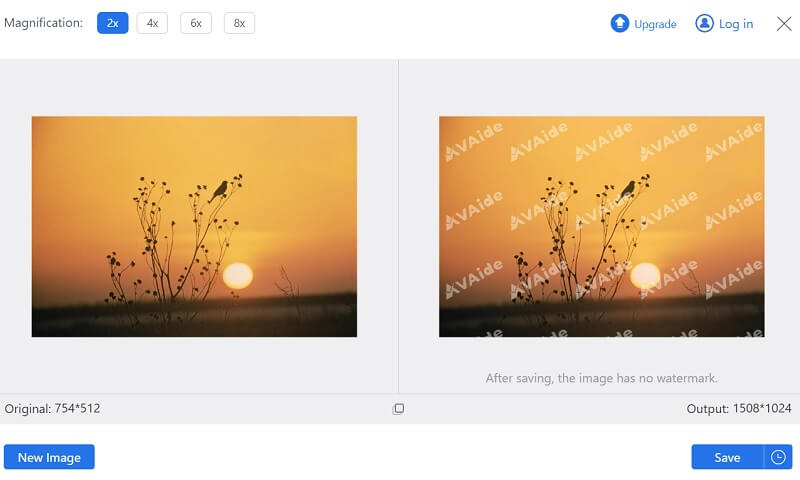
Шаг 3Улучшите изображение
Последний шаг для повышения четкости изображения — использование всплывающего окна. Вы можете увеличить изображение или улучшить его. Наконец, нажмите Сохранять кнопку для автоматического улучшения изображения. После экспорта проверьте выходной файл, чтобы увидеть, применены ли изменения.
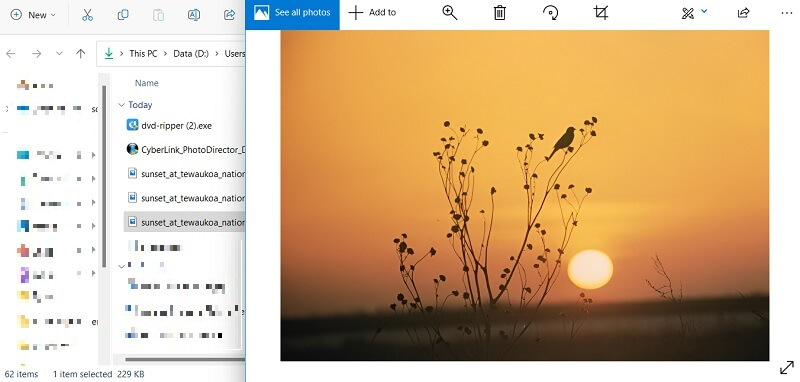
2. ПиксАрт
Когда платформы социальных сетей малоизвестны и только Facebook доминирует на этой медиаплатформе для обмена фотографиями, Пискар становится ее основным тандемом в редактировании изображений. Эта онлайн-платформа позволяет пользователям редактировать и улучшать фотографии для улучшения внешнего вида. Он может улучшить изображения, которые немного размыты, сохраняя при этом общее качество изображения. Вы можете ознакомиться с приведенными ниже рекомендациями о том, как работает этот инструмент, чтобы уточнить ваши фотографии.
Шаг 1Начальным этапом редактирования четкости вашего изображения с помощью PicsArt является доступ к онлайн-инструменту. Вы можете использовать веб-браузеры для доступа к онлайн-инструменту.
Шаг 2Импортируйте свое изображение, перетащив онлайн-инструмент, чтобы создать новый холст. Затем выделите изображение, и над редактором появится новый набор функций. Ударь Редактировать возможность доступа к функциям редактирования изображения.
Шаг 3Выберите AI-улучшение возможность автоматического повышения четкости вашей фотографии. Вы можете сохранить изменения, нажав кнопку Скачать или Экспорт кнопка. Просмотрите файл из выходной папки, чтобы проверить, были ли применены изменения.
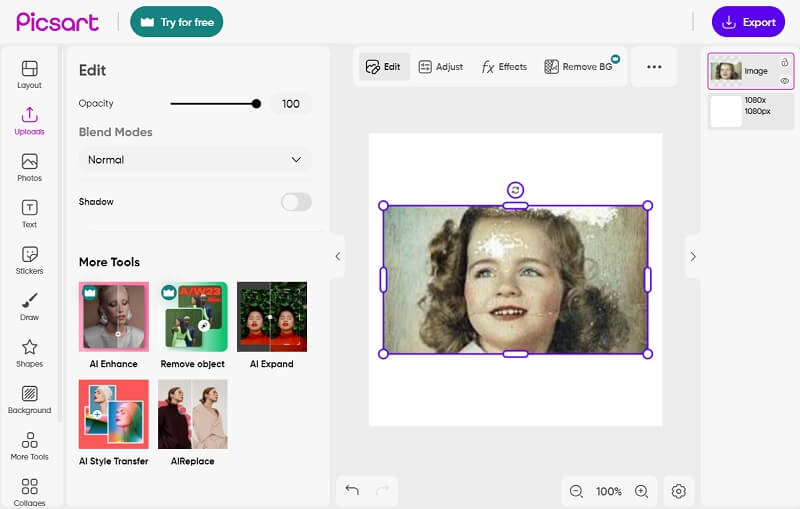
3. Фотошоп
Следующее решение для повышения четкости изображения — Photoshop. Это графический редактор, который позволяет пользователям улучшать качество, четкость и внешний вид изображения. Он поставляется с огромным количеством функций, которые подходят для повышения четкости. У него есть опция «Улучшение», с помощью которой вы можете изменить яркость, контрастность, резкость, насыщенность и многое другое, что сделает вашу фотографию более четкой для предварительного просмотра. Ознакомьтесь с приведенными ниже рекомендациями, чтобы узнать, как это работает.
Шаг 1Установите приложение Photoshop на свой компьютер, выполнив поиск прошивки для загрузки в Интернете. После установки запустите приложение и импортируйте изображение в его основной интерфейс.
Шаг 2Затем перейдите в строку меню в самой верхней части инструмента. Выберите Фильтр вариант из списка, чтобы получить доступ к другому списку параметров. Выбрать Шум возможность настроить четкость изображения.
Шаг 3Ударь Снизить уровень шума возможность удалить размытую часть изображения вашего проекта. Ударь Экспорт Кнопка, чтобы сохранить изменения, внесенные в приложении. Перейдите в папку вывода, чтобы просмотреть экспортированное изображение.
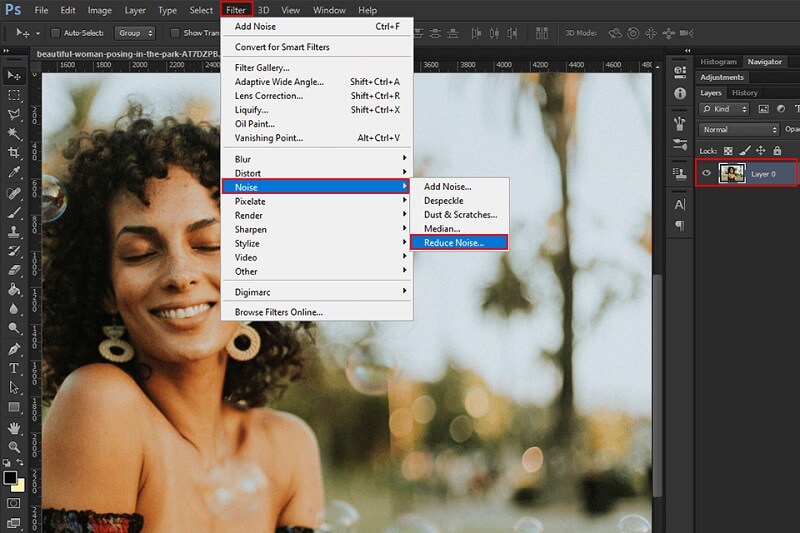
4. Фотор
Fotor — отличный инструмент для повышения четкости ваших фотографий. Благодаря передовым алгоритмам он может автоматически регулировать яркость, контрастность и резкость ваших изображений, чтобы они выглядели более четкими и яркими. Кроме того, Fotor предлагает ряд функций редактирования, таких как фильтры, эффекты и границы, которые вы можете использовать для дальнейшего улучшения общего вида ваших фотографий.
Шаг 1Первоначальное руководство по повышению четкости изображения в Fotor — доступ к его основному интерфейсу. Вы можете использовать веб-браузер для доступа к инструменту онлайн. Войдя в его интерфейс, нажмите кнопку Открыть изображение чтобы загрузить фотографию, которую нужно отредактировать.
Шаг 2Перейти к Регулировать функция, которая представлена в левой боковой части инструмента. Затем появятся новые расширенные функции. Вы можете нажать на 1 касание — улучшение опция, которая позволяет пользователям автоматически увеличивать четкость размытого изображения.
Шаг 3Наконец, если фотография представляет собой портрет, вы можете использовать Размытие лица Функция повышения четкости портретного изображения. Выберите Экспорт Кнопка, чтобы сохранить изменения, внесенные в приложении.
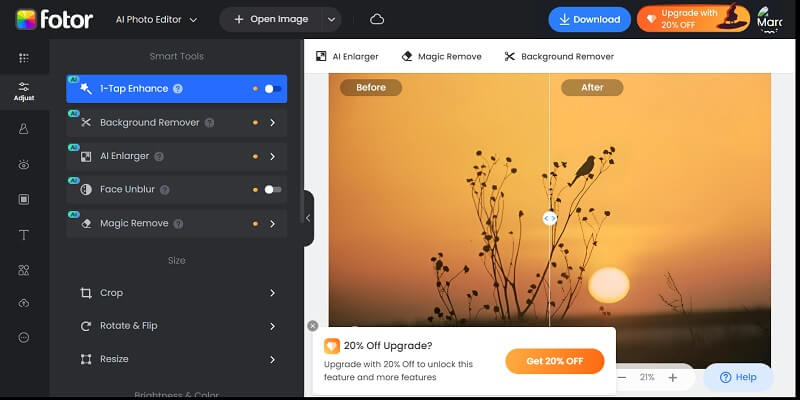
5. БеФанки
BeFunky — отличный инструмент для повышения четкости ваших фотографий. Благодаря передовым алгоритмам он поможет вам выявить детали и текстуры, которые могут быть скрыты на ваших изображениях. Независимо от того, имеете ли вы дело с размытой фотографией, изображением низкого качества или хотите улучшить общую резкость ваших изображений, у BeFunky есть инструменты, необходимые для выполнения этой работы. Самое приятное то, что им легко пользоваться, даже если вам нужен опыт работы с программным обеспечением для редактирования фотографий. Так почему бы не попробовать и посмотреть, насколько лучше могут выглядеть ваши фотографии?
Шаг 1Получите доступ к онлайн-редактору BeFunky с помощью веб-браузера, например Chrome. Получите доступ к его основному интерфейсу и импортируйте фотографию, нажав кнопку Открытым вариант и выбрав Компьютер для доступа к вашим фотографиям с вашего компьютера.
Шаг 2Затем перейдите к Редактировать возможность доступа к функциям для улучшения функций. Выберите Усилитель изображения чтобы сделать файл более понятным.
Шаг 3Наконец, подождите, пока изображение будет обработано и удалено цветовой шум. После этого нажмите Сохранять возможность экспорта файла.
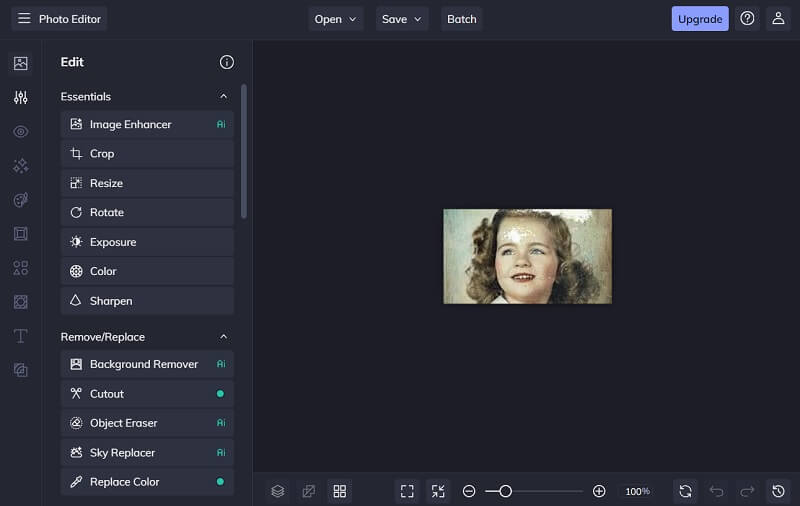
6. ПикВиш
PicWish — это инструмент, который может улучшить четкость ваших изображений. Он предоставляет широкий спектр функций, которые помогут вам улучшить резкость, контрастность и яркость ваших фотографий, сделав их более четкими и яркими. Независимо от того, являетесь ли вы опытным фотографом или просто человеком, который хочет улучшить качество своих фотографий, PicWish может помочь вам достичь ваших целей. Благодаря удобному интерфейсу и мощным инструментам редактирования вы можете быстро и эффективно улучшить внешний вид своих фотографий.
Шаг 1Откройте любой веб-браузер на своем устройстве и найдите PicWish Ai Photo Editor. Получите доступ к его основному интерфейсу. Нажмите кнопку «Загрузить изображение», чтобы импортировать файл.
Шаг 2Инструмент будет автоматически загружен в изображение. После этого вы можете перетащить ползунок, чтобы улучшить изображение.
Шаг 3Наконец, коснитесь опции «Загрузить изображение», чтобы сохранить файл. Предварительный просмотр экспортированного файла из выходной папки.
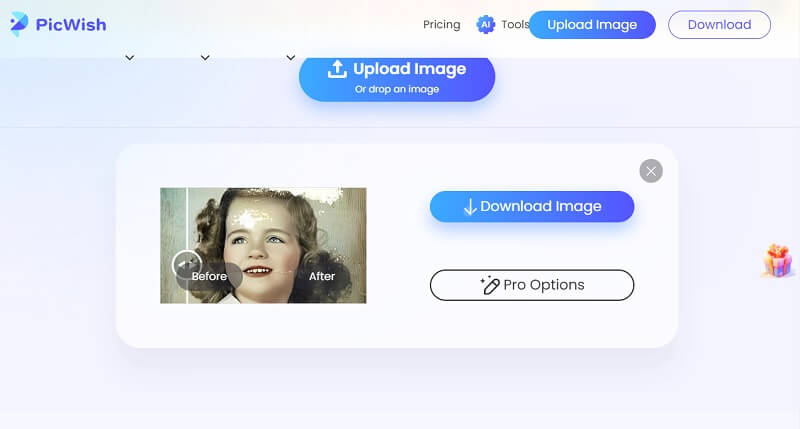
Часть 2. Часто задаваемые вопросы о четкости фотографий
Что такое четкость фотографии?
Четкость фотографии относится к качеству изображения с точки зрения того, насколько оно четкое и детальное. На это могут влиять такие факторы, как разрешение камеры, используемой для захвата изображения, условия освещения и качество объектива.
Как мы можем улучшить четкость наших фотографий?
Есть несколько способов улучшить четкость ваших фотографий, например использование камеры с более высоким разрешением, обеспечение правильного освещения и использование штатива для стабилизации камеры. Вы также можете редактировать изображение с помощью программного обеспечения, чтобы настроить яркость, контрастность и резкость.
Какое идеальное разрешение для четких фотографий?
Идеальное разрешение для четких фотографий может варьироваться в зависимости от предполагаемого использования изображения. Как правило, разрешение 300 пикселей на дюйм (ppi) обычно считается высоким качеством. Однако для более крупных отпечатков или более детальных изображений может потребоваться более высокое разрешение.
Можно ли улучшить четкость размытой фотографии?
Четкость размытой фотографии можно улучшить с помощью программного обеспечения для редактирования. Это может включать в себя настройку резкости, контрастности и яркости изображения, а также использование фильтров или других инструментов для улучшения деталей.
Как я могу обеспечить четкость фотографий на своем телефоне?
Чтобы фотографии были четкими при использовании камеры телефона, держите телефон неподвижно и коснитесь экрана, чтобы сфокусироваться на объекте. Отрегулируйте настройки экспозиции и используйте встроенные инструменты редактирования телефона, чтобы улучшить изображение после его съемки.
Добавление четкости к фотографиям может стать отличным способом улучшить общее качество изображения. Это может помочь выявить детали и сделать объект более заметным. Однако важно использовать четкость умеренно и осмотрительно, поскольку добавление слишком большой четкости может привести к чрезмерной резкости и неестественности изображения. Цель состоит в том, чтобы достичь баланса между резкостью и естественностью, который повысит общую привлекательность фотографии. К счастью, приведенные выше решения на как улучшить четкость фотографий являются большим подспорьем.

Масштабирование изображения
Наша технология искусственного интеллекта автоматически улучшит качество ваших изображений, удалит шум и исправит размытые изображения в Интернете.
ПОПРОБУЙ



